Wix Stores: הוספת מוצר פיזי
10 דקות
חשוב:
אנחנו נמצאים בתהליך של השקת עמוד חדש ליצירת מוצרים. אם השדה הראשון שאתם רואים הוא Images and videos (תמונות וסרטונים), מותקנת אצלכם הגרסה הקודמת ועליכם לפעול לפי ההוראות האלה ליצירת מוצר פיזי.
כצעד ראשון לבניית חנות האונליין שלכם, מומלץ להתחיל ביצירת המוצרים שתציעו דרכה. אתם יכולים להציע ללקוחות פריטים פיזיים כמו בגדים או רהיטים, ופריטים דיגיטליים, כמו eBooks, קובצי שמע או תמונות.

המאמר הזה ינחה אתכם בתהליך היצירה והרישום של מוצרים פיזיים. רוצים למכור מוצרים דיגיטליים במקום? למדו איך ליצור מוצרים דיגיטליים להורדה.
סרטון הדרכה
צפו בסרטון ההדרכה הזה או גללו למטה כדי לקרוא את המדריך המלא.
שלב 1 | הוספת מידע בסיסי
כדי להתחיל ביצירת מוצר, הכניסו שם ותיאור למוצר. אם תרצו, תוכלו גם להוסיף לו תווית או מותג.
כדי להוסיף פרטים בסיסיים של המוצר:
- היכנסו אל Products (הזמנות) בדאשבורד של האתר.
- הקליקו על + New Product (מוצר חדש).
- בחרו ב-Physical product (מוצר פיזי).
- הקלידו את שם המוצר (80 תווים לכל היותר).
- (לא חובה) הוסיפו תווית:
- הקליקו לבחירת תווית קיימת.
- הקלידו את הטקסט של התווית החדשה (לדוגמה, מבצע מאי) והקליקו כדי להוסיף אותה.

- (לא חובה) הוסיפו מאפיין מותג.
טיפ: מותגים עוזרים לגוגל "להבין" את המוצר שלכם, ויש יותר סיכוי שהוא יימצא מתאים לתצוגה בתוצאות עשירות. - הוסיפו תיאור למוצר.
טיפים לתיאור מוצר:
- הקליקו על Generate AI Text (יצירת טקסט בעזרת בינה מלאכותית) כדי לקבל עזרה בניסוח תיאור מוצר יעיל ומשכנע.
- סמנו טקסט כדי להוסיף לינק, הדגישו אותו, או בצעו שינויים אחרים משלכם.
- אתם יכולים להדביק תמונה בתיאור המוצר.

שלב 2 | הגדרת התמחור
בשלב זה ניתן להוסיף את מחיר המוצר ולנהל אפשרויות תמחור נוספות. לדוגמה, כדי לציין שמחיר המוצר ירד, תוכלו להוסיף מחיר קודם מחוק.

חשוב:
אם אין למוצר שלכם מאפייני מוצר, תוכלו לנהל את התמחור מכאן. לעומת זאת, אחרי שתיצרו מאפייני מוצרים, תוכלו לנהל את כל הגדרות התמחור לכל וריאציה (גם אם כולן נמכרות באותו מחיר).
כדי להגדיר את התמחור:
- הוסיפו את המחיר.
- (לא חובה) הכניסו את המחיר הקודם מחוק ב-Strikethrough price (כלומר, את המחיר לפני ההנחה).
- (לא חובה) הכניסו את עלות הסחורה (כלומר כמה עולה לייצר או לקנות את המוצר).
הערה: הרווח ושולי הרווח שלכם מחושבים אוטומטית ולא מוצגים ללקוחות. מידע נוסף - הציגו מחיר ליחידה למוצר זה (לדוגמה, 30 ש"ח/100 גרם).
- הפעילו את המתג show price per unit (הצגת מחיר ליחידה).
- תחת Total units in product (סה"כ יחידות במוצר), בחרו את סוג היחידה (לדוגמה, גרם) מהרשימה הנפתחת והכניסו את כמות המוצר הכוללת ביחידות (לדוגמה, אם אתם מוכרים סבון במשקל 80 גרם, הקלידו "80").
- תחת Base unit (יחידת בסיס), הכניסו את היחידה שלפיה אתם רוצים למדוד (לדוגמה, הקלידו 100 כדי להציג מחיר ל-100 גרם).

- אם הגדרתם קבוצות מס, בחרו קבוצת מס למוצר.
קראו פרטים נוספים על ניהול תמחור מוצרים.
שלב 3 | הוספת תמונות של מוצרים, קובצי GIF וסרטונים
כשיש הרבה תמונות, קובצי GIF או סרטונים איכותיים של כל מוצר בחנות היא אחת הדרכים היעילות ביותר להגדלת המכירות. קראו מידע נוסף על יצירה והצגה של מדיה אפקטיבית להצגת מוצרים.
כדי להוסיף מדיה למוצר:
- הקליקו על Add Media (הוספת מדיה).
- הקליקו על Upload Media (העלאת מדיה) כדי להוסיף תמונות, קובצי GIF או סרטונים (עד 15).
- הקליקו על Add Media (הוספת מדיה).
- (לא חובה) הקליקו על אייקון החיתוך והעריכה כדי לערוך את התמונה ב-Wix Photo Studio.

- גררו את קובצי המדיה שהעליתם כדי לסדר אותם מחדש.
שלב 4 | ניהול הגדרות המלאי והזמנות מראש
עכשיו ניתן להגדיר את אופן ניהול המלאי של המוצר. תוכלו לעקוב אחרי כמויות ספציפיות או פשוט לסמן את המלאי שלכם בסטטוס In stock (במלאי) או Out of stock (אזל מהמלאי).
בנוסף, אתם יכולים להוסיף למוצר הזה אפשרות להזמנה מראש. כלומר, כשהמוצר אוזל מהמלאי, הלקוחות יכולים להזמין אותו מראש. קראו פרטים נוספים על הזמנה מראש של מוצרים מהחנות.
חשוב:
אם אין למוצר שלכם מאפייני מוצר, תוכלו לנהל את המלאי והזמנות מוקדמות מכאן. לעומת זאת, אחרי שתיצרו מאפייני מוצרים, תצטרכו לנהל את כל ההגדרות האלו עבור כל וריאציה בנפרד.
כדי להגדיר את תצורת המלאי ולאפשר הזמנות מוקדמות:
- הקליקו על Track inventory quantity (מעקב אחרי הכמות במלאי) כדי להפעיל או להשבית מעקב אחר כמויות מלאים ספציפיות.
- הוסיפו את סטטוס המוצר (לדוגמה, 'במלאי') או את כמות המוצר (לדוגמה, 20 פריטים במלאי).
- (לא חובה) הכניסו מק"ט ייחודי ב-SKU ו/או Barcode (GTIN).
- (לא חובה) אתם יכולים לאפשר ללקוחות להזמין מראש את המוצר:
- הקליקו על Sell as pre-order when this product is out of stock (מכירה כהזמנה מראש אם המוצר אזל מהמלאי).
- הוסיפו Pre-order message (הודעה על הזמנה מראש), (לדוגמה, "יהיה זמין מאמצע מרץ").
- (לא חובה) הגבילו את מספר הפריטים שלקוחות יכולים לבחור בהזמנה מראש:
הערה: כדי להגביל, אתם חייבים לעקוב אחרי כמויות המלאי.- סמנו את תיבת הסימון Limit the number of items available for pre-order (הגבלת מספר הפריטים הזמינים להזמנה מוקדמת).
- הקלידו את המספר.
שלב 5 | (לא חובה) יצירת מאפייני מוצרים (product options)
אתם יכולים להציע ללקוחות מוצרים שמגיעים במגוון וריאציות, כמו גודל, צבע או חומר.

כל מוצר יכול להכיל עד 6 מאפייני מוצר (לדוגמה, צבע או גודל). כל אחד ממאפייני המוצר האלו יכול לכלול עד 100 אפשרויות לבחירה (למשל 100 גדלים).
חשוב:
- לפני שאתם יוצרים מאפייני מוצרים, בדקו אם חלק מהאפשרויות האלה יכולות להיות רכיבים לבחירה במקום. קראו מידע נוסף על ההבדלים בין מאפייני מוצרים (options) לרכיבים לבחירה (modifiers).
- אחרי יצירת מאפייני המוצרים, הגדרות התמחור, המלאי ועוד מנוהלים עבור כל וריאציה בנפרד, ולא באופן גלובלי עבור המוצר.
כדי ליצור מאפייני מוצר:
- הקליקו על +Add Option (הוספת מאפיין).
- בחרו איזה סוג מאפיין מוצר אתם רוצים להוסיף:
- מאפיין צבע:
- בחרו ב-Color swatches (מתגים להחלפת צבע) מתוך התפריט הנפתח Field type (סוג שדה).
- הוסיפו שם למאפיין (צבע).
- הקלידו שם לצבע הראשון שלכם (לדוגמה, כחול) והקישו על Enter במקלדת.
- בחרו את הגוון.
הערה: הגוון שתבחרו ישמש לצבע הזה בכל המוצרים. - הקליקו על אייקון סימן הווי
 .
. - הוסיפו צבעים נוספים.
- הקליקו על Add (הוספה).
- מאפיינים נוספים:
- בחרו ב-Dropdown list (רשימה נפתחת) מהתפריט הנפתח Field type (סוג שדה).
- הוסיפו שם למאפיין (מידה).
- הקלידו את אפשרות המאפיין הראשונה (לדוגמה, Small) ובחרו בה, או הקישו על Enter.
- הוסיפו אפשרויות מאפיין נוספות (לדוגמה, Medium ו-Large)
- הקליקו על Add (הוספה).
- מאפיין צבע:
טיפ:
אחרי שיצרתם מאפייני מוצרים, הקליקו על Edit variant (עריכת וריאציה) כדי לנהל את המחירים, המלאי, להוסיף מק"טים, משקלים ועוד. לפרטים נוספים על אפשרויות המוצרים.
שלב 6 | (לא חובה) יצירת רכיבים לבחירה (modifiers)
בשלב זה נסביר איך לתת ללקוחות גמישות בהזמנות עם עוד אפשרויות התאמה אישית שלא מצריכות לאחסן מלאי נפרד או ליצור מחיר נפרד לכל וריאציה. לדוגמה, אתם יכולים להשתמש ברכיבים לבחירה כדי להציע בחינם אריזת מתנה למוצר קיים. קראו מידע נוסף על רכיבים לבחירה במוצרים.
רכיבים לבחירה, כגון מתגים להחלפת צבע ותפריטים נפתחים, נראים באתר שלכם בדיוק כמו מאפייני מוצרים. בדוגמה שלמטה, 'Size' (מידה) הוא מאפיין מוצר, אבל כל השאר הם רכיבים לבחירה. תיבות טקסט יכולות להתווסף רק כרכיבים לבחירה.

כדי ליצור רכיבים לבחירה:
- הקליקו על +Add Modifier (הוספת רכיב לבחירה).
- תנו שם לרכיב לבחירה.
טיפ: הלקוחות יראו את שם הרכיב רק אם מדובר במתגים להחלפת צבע או ברשימה נפתחת. - בחרו סוג שדה.
- ערכו את סוג השדה שבחרתם:
- Dropdown list (רשימה נפתחת): הקלידו את האפשרויות והקישו על Enter אחרי כל אחת מהאפשרויות.
- Color swatches (מתגים להחלפת צבע): הכניסו את שמות הצבעים והקישו על Enter אחרי כל אחת מהאפשרויות. הקליקו על הצבע כדי לבחור גוון אחר.
- Text box (תיבת טקסט):
- הוסיפו את הכותרת (לדוגמה, איזה שם עלינו לחרוט?)
- בחרו או בטלו את סימון התיבה שליד This is a required field (זהו שדה חובה).
- הכניסו את כמות התווים המרבית שהלקוחות יוכלו להכניס.
- הקליקו על Add (הוספה).
שלב 7 | (לא חובה) הוספת קטעי מידע
הוסיפו למוצר קטע מידע אחד או יותר כדי לספק ללקוחות את הפרטים שהם צריכים לדעת, כמו טבלאות מידות והוראות טיפול.

טיפ:
אחרי שתיצרו את קטע המידע פעם אחת, תוכלו לבחור אותו כדי להחיל אותו על מוצרים אחרים.
כדי להוסיף קטע מידע:
- הקליקו על +Add an Info Section (הוספת קטע מידע).
- בחרו מה אתם רוצים לעשות:
- להוסיף קטע קיים
- ליצור קטע מידע חדש:
- הקליקו על Create New Info Section (יצירת קטע מידע חדש).
- הוסיפו כותרת (שתופיע באתר שלכם).
- הכניסו שם (לשימוש פנימי בלבד)
- הכניסו את הפרטים.
טיפ: אתם יכולים להוסיף טבלה, תמונות, קובצי GIF ועוד.

שלב 8 | (לא חובה) הוספת פרטי משלוחים והזמנות
הבטיחו שהמוצרים שלכם יגיעו ללקוחות במהירות וביעילות באמצעות הוספת פרטי משלוח מתקדמים.
כדי להוסיף פרטי משלוח ואספקה:
- בחרו מי יספק את המוצר בתפריט הנפתח Fulfillment by.
הערה: רלוונטי אם חלק מהמוצרים שלכם מסופקים ללקוחות על ידי שירות אספקה. - (לא חובה) שייכו קבוצת משלוח של מוצרים עבור תעריפי משלוח ספציפיים.
הערה: רלוונטי אם הגדרתם פרופילים למשלוחים (delivery profiles). - הכניסו את משקל המוצר תחת Shipping weight.
הערה: רלוונטי אם הגדרתם כלל משלוח לפי משקל.
שלב 9 | (לא חובה) הגדרת מנויים
אתם יכולים לייצר זרם הכנסות קבוע באמצעות מכירת המוצר הפיזי שלכם באמצעות מנוי למוצר. בחרו האם המוצר זמין רק באמצעות מנוי או גם ברכישה חד-פעמית.
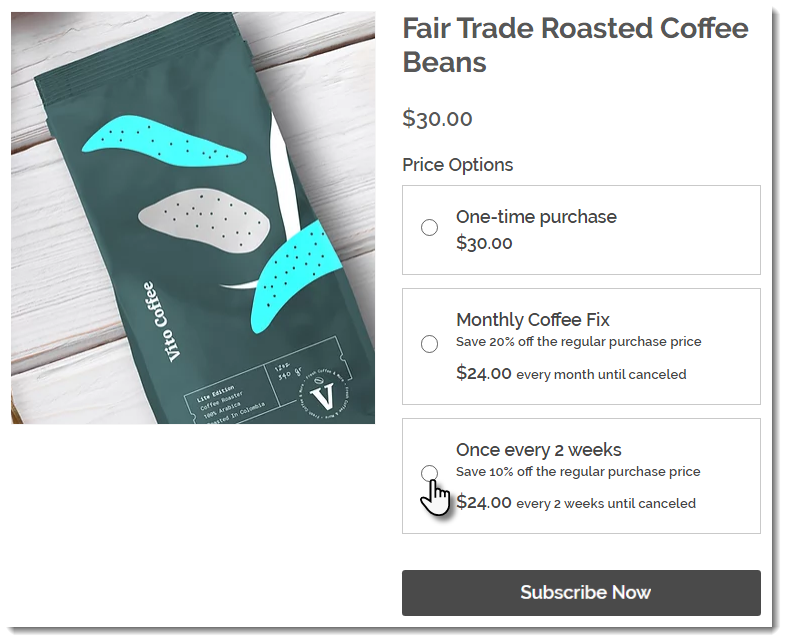
כדי להגדיר מנויים:
- הקליקו על +Create a Subscription (יצירת מינוי).
- תנו שם לאפשרות המנוי (יופיע בעמוד המוצר).
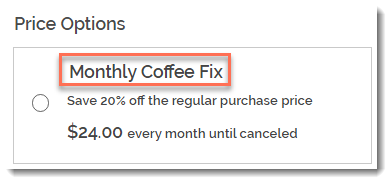
- (לא חובה) הוסיפו שורת תיאור (שתופיע בעמוד המוצר).
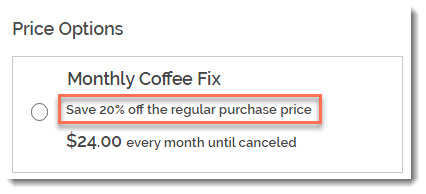
- בחרו כל כמה זמן נוצרת הזמנה חדשה (לדוגמה, אחת לחודשיים):
- השתמשו בחיצים למעלה ולמטה כדי לבחור מספר.
- בחרו יחידת זמן (שבועות, חודשים, או שנים).
- הקליקו על התפריט הנפתח Expires after (פג תוקף לאחר) כדי לבחור תאריך סיום למנוי:
- בחרו באחת מהאפשרויות הזמינות.
- הקליקו על Custom (אחר) והכניסו את מספר מחזורי החיוב עד למועד סיום המנוי.
- (לא חובה) הציעו הנחה על המחיר הרגיל:
- בחרו את סוג ההנחה (בסכום או באחוזים).
- הכניסו את סכום ההנחה.
- הקליקו על Add (הוספה).
- (לא חובה) הקליקו על New Subscription + (מינוי חדש) כדי ליצור אפשרות אפשרות למינוי נוסף (6 אפשרויות למינויים לכל היותר).
- (לא חובה) הקליקו על אפשרויות מנויים (אם יש יותר מאחת) וגררו כדי לסדר אותן מחדש.
- (לא חובה) הקליקו על Offer the option for one-time purchase (הציעו אפשרות לרכישה חד-פעמית) כדי למכור את המוצר גם ללא מנוי.
שאלות נפוצות
הקליקו על השאלות למידע נוסף על מכירת מוצרים פיזיים.
האם עליי להציג את מחיר המוצר באתר?
איך אוכל לדעת אם עליי ליצור מאפייני מוצרים (product options) או רכיבים לבחירה (modifiers)?
איך מאפשרים ללקוחות לשלוח לי הודעה על מוצר מסוים?
התחלתי לערוך את מאפייני המוצרים. למה אני לא רואה חלק מההגדרות?





 .
.